2022-08-24 21:04:22 • Filed to: Modifier le PDF • Proven solutions
Le format PDF est considéré comme la norme de formatage des documents pour l'enregistrement, le partage et le transfert de fichiers. Bien qu'il présente divers avantages par rapport aux autres options de formatage de documents, la manipulation et la modification des fichiers PDF peuvent s'avérer très délicates. Il se peut que vous souhaitiez parfois mettre en évidence certaines sections des fichiers PDF afin d'attirer l'attention sur des domaines particuliers. Ce faisant, il sera facile pour le lecteur de prendre des notes spéciales une fois qu'il aura atteint ces parties. Comme les documents PDF ne sont pas modifiables, la question est de savoir comment mettre en évidence certaines parties des documents et comment le faire. Lisez ce qui suit pour savoir comment vous pouvez mettre en évidence les PDF sur un PC Windows.
Pour pouvoir mettre en évidence les PDF sur Windows, vous aurez besoin d'un outil qui vous permettra de le faire rapidement, sans effort et efficacement. PDFelement Pro est le meilleur outil du marché pour la mise en évidence de texte dans un document PDF. Il vous donne un contrôle total sur vos documents PDF. Vous pouvez l'utiliser pour traiter tous les problèmes d'édition, y compris des tâches simples comme l'insertion, la division, le recadrage, la suppression, la rotation et l'extraction, et des tâches complexes comme la modification de l'arrière-plan et l'ajout de filigranes. Il est doté d'un plugin OCR qui vous aidera à donner vie à vos fichiers PDF numérisés et à les numériser. Vous pouvez également l'utiliser pour convertir des documents PDF aux formats souhaités avec d'excellents taux de compression de fichiers et à grande vitesse. Remplir des formulaires PDF sera également très facile avec cet outil.
Principales caractéristiques de ce surligneur de PDF
La chose la plus importante que vous devrez faire avant toute autre chose est de télécharger l'éditeur de PDFelement Pro pour Windows et de l'installer sur votre ordinateur. Une fois cela fait, vous pouvez procéder comme suit.
Tout en vous assurant que l'éditeur PDFelement Pro pour Windows est ouvert, cliquez sur le bouton « Ouvrir » qui se trouve dans le coin inférieur gauche de l'application, puis choisissez le fichier PDF que vous souhaitez mettre en évidence sur votre ordinateur et cliquez ensuite sur « Ouvrir » pour le charger.

Il existe trois outils de balisage que vous pouvez utiliser pour mettre en évidence les PDF, à savoir Area Highlight, Caret et Squiggly Line.
Area Highlight. Pour utiliser cet outil, il vous suffit d'aller dans « Commentaire » et de cliquer sur « Area Highlight ». Ensuite, sélectionnez la zone que vous souhaitez mettre en évidence, puis relâchez. La zone deviendra jaune, ce qui signifie qu'elle a été mise en évidence.

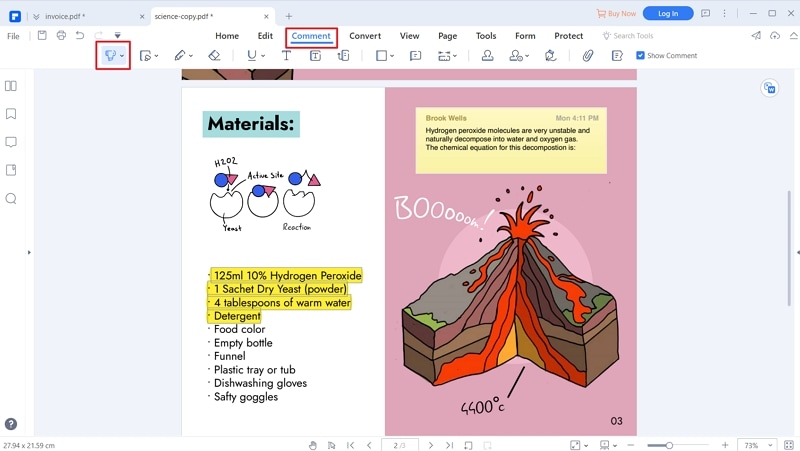
Caret. Si vous voulez que les lecteurs découvrent que certaines parties d'un document ont été modifiées, cet outil de balisage sera utile. Il suffit de localiser l'icône Caret et de cliquer dessus, de sélectionner la zone souhaitée, puis de relâcher.
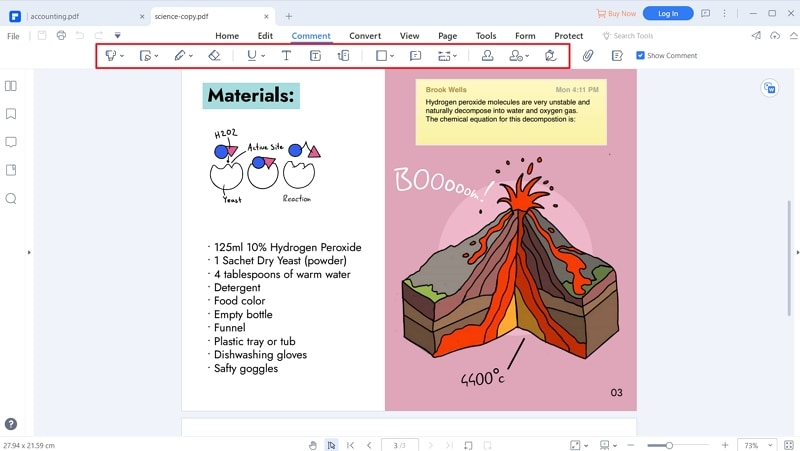
Squiggly Line. Cet outil s'avère utile lorsque vous souhaitez marquer les erreurs à l'intérieur de votre document. Il vous suffit d'aller dans l'onglet « Commentaire », de cliquer sur l'icône « Squiggly Line » et de sélectionner les lignes qui vous semblent incorrectes.
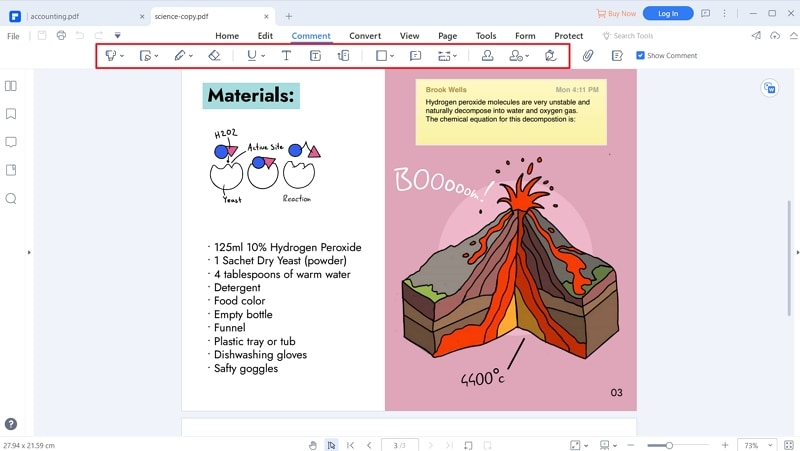
Célia Borra
staff Editor